La vitesse d’un site Web est un facteur crucial pour l’expérience utilisateur et le référencement. Un site Web lent peut frustrer les visiteurs, augmenter le taux de rebond et nuire à votre classement dans les résultats de recherche.
Si vous constatez que votre site WordPress fonctionne lentement, ne vous inquiétez pas ! De nombreuses mesures peuvent être prises pour l’optimiser et améliorer ses performances.
Ce guide complet vous présente les stratégies les plus efficaces pour accélérer votre site WordPress.
Choisir un hébergeur performant pour votre site WordPress : Le fondement d’une expérience rapide et fiable
Votre hébergeur est le fondement de votre site WordPress. Il joue un rôle crucial dans la performance, la fiabilité et la sécurité de votre site.
Choisir un hébergeur performant est essentiel pour offrir une expérience utilisateur optimale à vos visiteurs et assurer le succès de votre site.
Voici quelques facteurs à prendre en compte lors du choix d’un hébergeur WordPress :
1. Type d’hébergement :
- Hébergement mutualisé: Ce type d’hébergement est le plus abordable, mais vous partagez les ressources du serveur avec d’autres sites Web. Cela peut limiter les performances de votre site, surtout si les autres sites sur le serveur sont gourmands en ressources.
- Hébergement VPS: Un VPS (Virtual Private Server) vous offre plus de ressources et de contrôle sur votre environnement d’hébergement. C’est une option plus onéreuse que l’hébergement mutualisé, mais elle offre de meilleures performances et une meilleure évolutivité.
- Hébergement dédié: Un serveur dédié vous donne le contrôle total sur un serveur physique. C’est l’option la plus coûteuse, mais elle offre les meilleures performances et la plus grande évolutivité.
2. Ressources de l’hébergeur :
- Espace disque: La quantité d’espace disque dont vous avez besoin dépend de la taille de votre site Web et de la quantité de contenu que vous prévoyez d’ajouter.
- Bande passante: La bande passante détermine la quantité de données que votre site Web peut transférer chaque mois. Assurez-vous de choisir un plan avec suffisamment de bande passante pour gérer votre trafic attendu.
- CPU et RAM: La puissance CPU et la quantité de RAM affectent les performances de votre site Web. Plus votre site Web reçoit de trafic, plus vous aurez besoin de ressources CPU et RAM.
3. Fonctionnalités spécifiques à WordPress :
- Installation en un clic de WordPress: De nombreux hébergeurs proposent une installation en un clic de WordPress, ce qui facilite la configuration de votre site.
- Mises à jour automatiques de WordPress: Assurez-vous que l’hébergeur met automatiquement à jour votre version de WordPress pour garantir la sécurité et la compatibilité.
- Sauvegardes automatiques: Des sauvegardes régulières de votre site sont essentielles en cas de problème. Assurez-vous que l’hébergeur propose des sauvegardes automatiques régulières.
- Support technique: Un bon support technique est crucial pour vous aider à résoudre les problèmes que vous pourriez rencontrer.
4. Performance et fiabilité :
- Choisissez un hébergeur avec un bon historique de performance et de fiabilité. Lisez les avis des clients et vérifiez les tests de performance indépendants avant de vous engager.
- Assurez-vous que l’hébergeur dispose d’un réseau fiable et d’un centre de données sécurisé.
- Optez pour un hébergeur qui propose des outils de surveillance et de reporting pour vous permettre de suivre les performances de votre site Web.
- Disques SSD: Les disques SSD offrent des temps de lecture et d’écriture bien plus rapides que les disques durs traditionnels, ce qui peut considérablement améliorer la performance de votre site.
- PHP optimisé: Assurez-vous que l’hébergeur propose une version récente et performante de PHP, telle que PHP 7.4 ou supérieur.
- Mise en cache optimisée: L’hébergeur devrait proposer des options de mise en cache intégrées pour optimiser les performances de votre site.
- Réseau CDN: Un CDN (Content Delivery Network) permet de diffuser votre contenu à partir de serveurs répartis dans le monde entier, réduisant ainsi la latence et les temps de chargement pour les visiteurs du monde entier.
5. Prix :
- Le prix des hébergements WordPress varie en fonction des fonctionnalités et des ressources offertes. Comparez les plans de différents hébergeurs et choisissez celui qui correspond le mieux à vos besoins et à votre budget.
Exemple d’hébergeurs WordPress performants :
- Namecheap : https://www.namecheap.com/
- Kinsta: https://kinsta.com/
- WP Engine: https://wpengine.com/
- SiteGround: https://www.siteground.com/
En plus de ces facteurs, il est également important de choisir un hébergeur qui offre une bonne réputation et un excellent service client.
N’hésitez pas à poser des questions et à comparer différents hébergeurs avant de prendre votre décision.
En choisissant un hébergeur performant et fiable pour votre site WordPress, vous posez les bases d’une expérience utilisateur rapide, fluide et agréable, ce qui est essentiel pour le succès de votre site Web.
Optimisation des images pour améliorer la vitesse de votre site WordPress
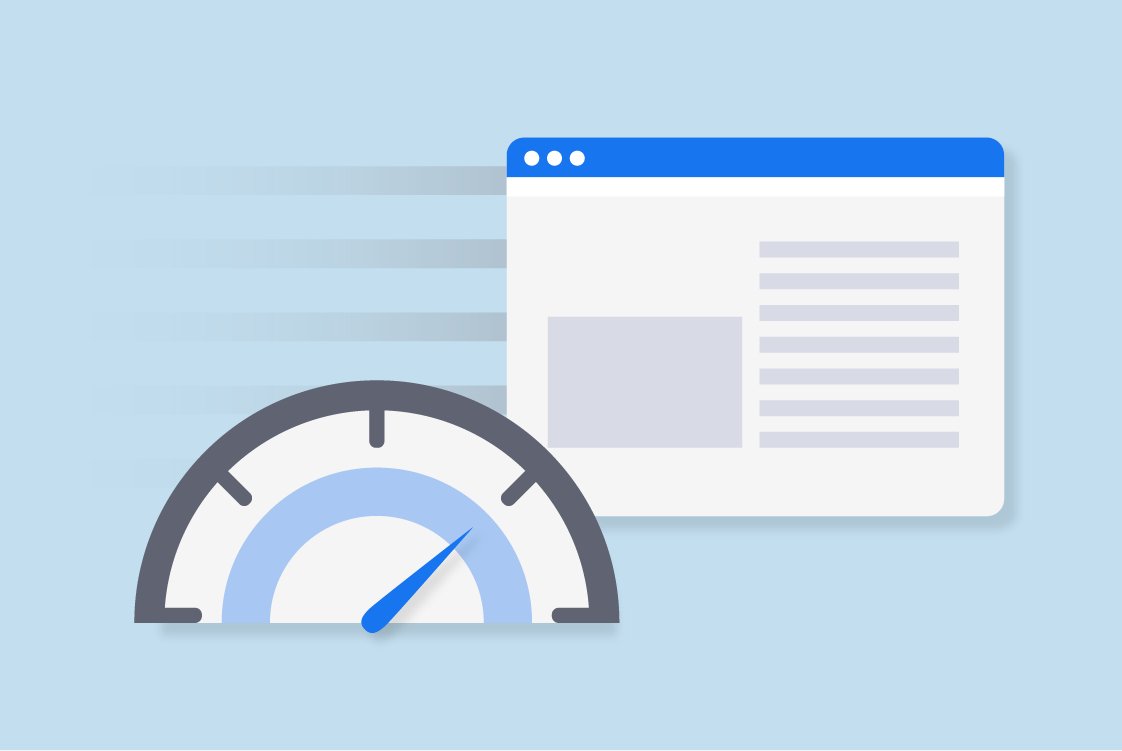
Les images jouent un rôle crucial dans l’attractivité et l’engagement de votre site WordPress. Cependant, elles peuvent également avoir un impact significatif sur la vitesse de chargement de votre page, ce qui peut nuire à l’expérience utilisateur et à votre référencement.
En optimisant vos images, vous pouvez réduire leur taille sans sacrifier la qualité, ce qui permet d’améliorer les performances de votre site et d’offrir une meilleure expérience à vos visiteurs.
Voici quelques techniques d’optimisation d’images à mettre en œuvre pour votre site WordPress :
1. Choisir le bon format d’image :
- JPEG: Utilisez le format JPEG pour les images photographiques. Ce format offre un bon équilibre entre la qualité et la taille du fichier.
- PNG: Utilisez le format PNG pour les images avec des éléments textuels, des logos ou des illustrations avec des couleurs nettes. Le format PNG offre une meilleure compression pour ce type d’images.
- WebP: Si votre hébergeur le prend en charge, envisagez d’utiliser le format WebP. Ce format est plus récent et offre une meilleure compression que les formats JPEG et PNG, sans perte de qualité significative.
2. Compresser les images :
La compression réduit la taille du fichier d’une image sans affecter considérablement sa qualité visuelle.
Plusieurs outils en ligne et plugins WordPress peuvent vous aider à compresser vos images :
- TinyPNG: https://tinypng.com/
- Kraken.io: https://kraken.io/
- WP-Optimize: https://wordpress.org/plugins/wp-optimize/
- ShortPixel Image Optimizer: https://wordpress.org/plugins/shortpixel-image-optimizer/
- Ewww Image Optimizer : https://wordpress.org/plugins/ewww-image-optimizer/
- Imagify – Optimize Images & Convert WebP & AVIF : https://wordpress.org/plugins/imagify/
3. Redimensionner les images :
Téléversez uniquement des images à la taille dont vous avez besoin pour votre site Web.
N’utilisez pas d’images plus grandes que nécessaire, car cela augmenterait inutilement la taille du fichier et le temps de chargement.
4. Optimiser les légendes d’images et les noms de fichiers :
Utilisez des descriptions claires et précises pour les légendes de vos images et des noms de fichiers significatifs.
Cela permet d’améliorer le référencement de votre site Web et l’accessibilité pour les utilisateurs de lecteurs d’écran.
5. Supprimer les images inutilisées :
Identifiez et supprimez régulièrement les images inutilisées de votre bibliothèque WordPress.
Cela libère de l’espace de stockage et améliore les performances de votre site.
6. Utiliser un CDN (Content Delivery Network) pour les images :
Un CDN distribue vos images à partir de serveurs dans le monde entier, ce qui permet aux utilisateurs de les charger plus rapidement, quelle que soit leur localisation géographique.
7. Différé le chargement des images :
Le différé de chargement des images charge les images uniquement lorsqu’elles sont visibles à l’écran, ce qui peut améliorer le temps de chargement initial de la page.
En suivant ces conseils et en optimisant vos images, vous pouvez considérablement améliorer la vitesse de chargement de votre site WordPress, offrir une meilleure expérience utilisateur et booster votre référencement.
N’oubliez pas que l’optimisation des images est un processus continu.
Veillez à optimiser toutes les nouvelles images que vous téléchargez sur votre site et à surveiller régulièrement les images existantes pour identifier les possibilités d’amélioration.
Améliorer la vitesse de votre site WordPress avec un plugin de cache
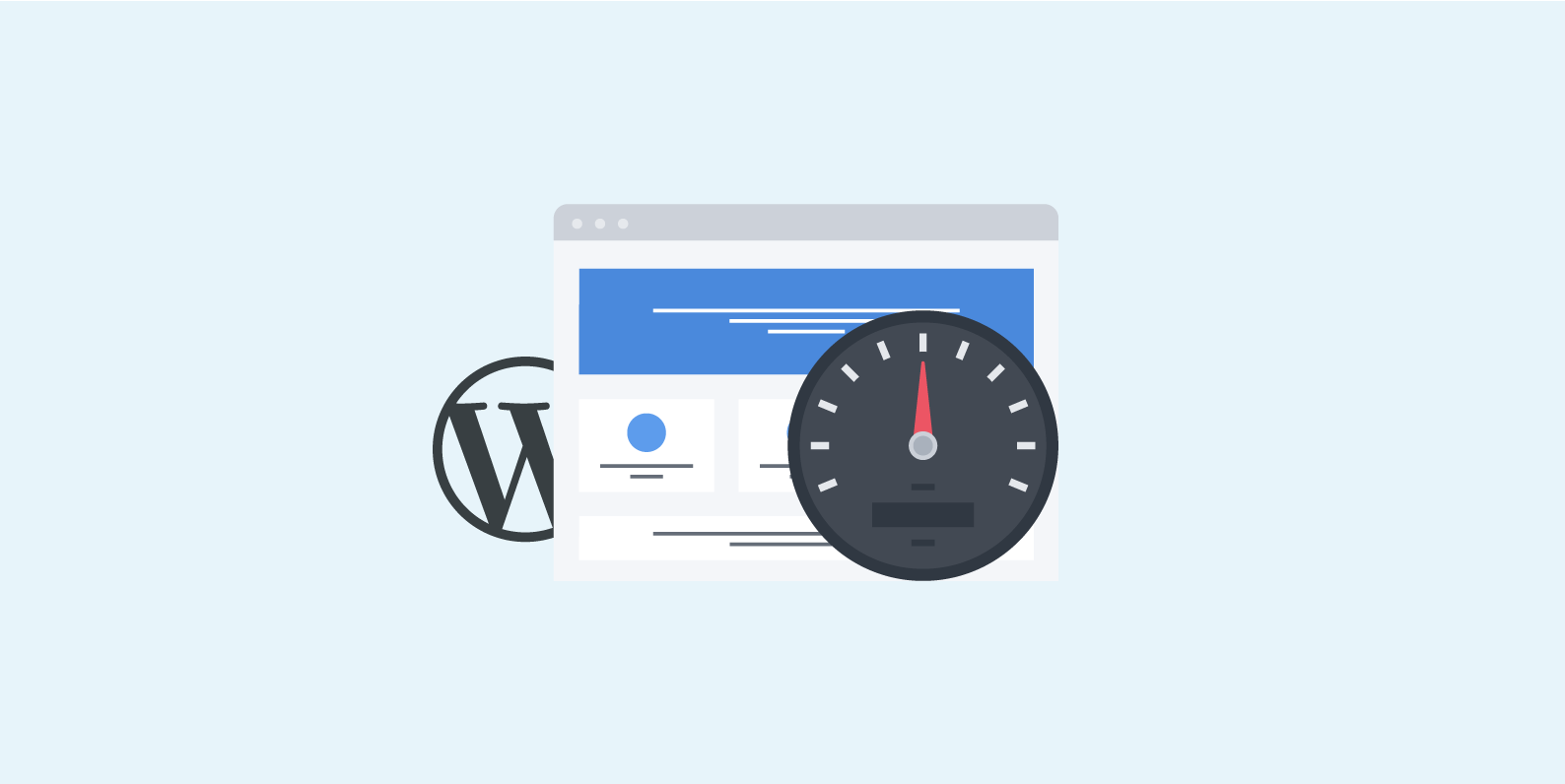
Un plugin de cache est un outil essentiel pour optimiser les performances de votre site WordPress.
Il fonctionne en stockant des copies statiques de vos pages WordPress, ce qui réduit le temps nécessaire au serveur pour générer chaque page à chaque fois qu’un visiteur la demande.
Cela peut considérablement améliorer le temps de chargement des pages, offrir une meilleure expérience utilisateur et réduire la charge sur votre serveur.
Voici quelques avantages de l’utilisation d’un plugin de cache sur votre site WordPress :
- Temps de chargement des pages plus rapides: Les pages statiques se chargent beaucoup plus rapidement que les pages dynamiques générées par le serveur à chaque demande.
- Amélioration du référencement: Les moteurs de recherche tels que Google prennent en compte la vitesse du site Web dans leur classement, et un site Web plus rapide peut se classer plus haut dans les résultats de recherche.
- Réduction de la charge sur le serveur: En stockant des copies statiques des pages, le plugin de cache réduit la charge sur votre serveur, ce qui peut être particulièrement bénéfique pour les sites Web à fort trafic.
- Amélioration de la disponibilité: En cas de pic de trafic soudain, un plugin de cache peut aider à maintenir votre site Web accessible et performant.
Voici quelques plugins de cache populaires pour WordPress :
- WP Rocket: https://wp-rocket.me/
- W3 Total Cache: https://wordpress.org/plugins/w3-total-cache/
- LiteSpeed Cache: https://wordpress.org/plugins/litespeed-cache/
- WP Super Cache: https://wordpress.org/plugins/wp-super-cache/
- Autoptimize: https://wordpress.org/plugins/autoptimize/
Choisir le bon plugin de cache pour votre site WordPress :
- Facilité d’utilisation: Optez pour un plugin avec une interface facile à utiliser et une configuration simple.
- Fonctionnalités: Certains plugins offrent des fonctionnalités supplémentaires telles que la minification du code, l’optimisation des images et la mise en cache du CDN. Comparez les fonctionnalités et choisissez celles qui correspondent à vos besoins.
- Performance: Renseignez-vous sur les performances et la fiabilité du plugin en lisant les avis des utilisateurs et en effectuant des tests de performance.
- Compatibilité: Assurez-vous que le plugin est compatible avec votre version de WordPress et avec les autres plugins que vous utilisez.
- Support: Choisissez un plugin avec un bon support client en cas de problèmes.
Comment installer et utiliser un plugin de cache :
- Sélectionnez un plugin de cache: Choisissez l’un des plugins mentionnés ci-dessus ou recherchez d’autres options populaires.
- Installez et activez le plugin: Téléchargez le plugin depuis le répertoire WordPress ou installez-le directement depuis votre tableau de bord WordPress.
- Configurez le plugin: Suivez les instructions du plugin pour le configurer selon vos besoins. La plupart des plugins offrent des options simples pour activer la mise en cache de base et d’autres paramètres avancés.
- Testez et surveillez: Après avoir activé le plugin de cache, testez les performances de votre site Web et surveillez les rapports du plugin pour vous assurer qu’il fonctionne correctement.
N’oubliez pas que les plugins de cache ne sont qu’un élément de l’optimisation des performances de votre site WordPress.
Assurez-vous de combiner l’utilisation d’un plugin de cache avec d’autres techniques d’optimisation, telles que l’optimisation des images, le choix d’un hébergeur performant et l’utilisation d’un code CSS et JavaScript optimisé, pour obtenir les meilleurs résultats.
Optimiser le code CSS et JavaScript pour améliorer la vitesse de votre site WordPress
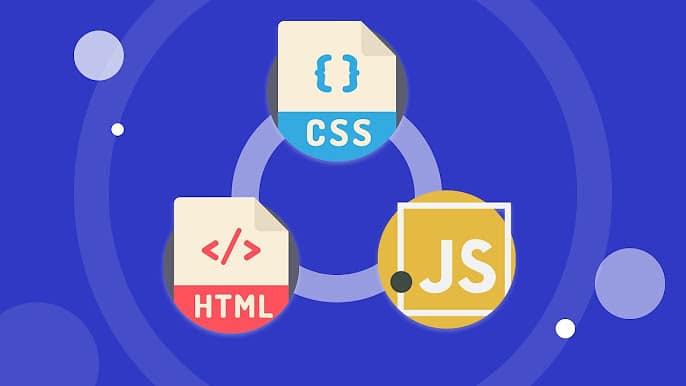
Le code CSS et JavaScript jouent un rôle crucial dans l’apparence et l’interactivité de votre site WordPress. Cependant, un code CSS et JavaScript mal optimisé peut ralentir considérablement le temps de chargement de votre page, nuire à l’expérience utilisateur et affecter négativement votre référencement.
Heureusement, plusieurs techniques permettent d’optimiser votre code CSS et JavaScript pour améliorer les performances de votre site WordPress :
1. Minification du code CSS et JavaScript
La minification est le processus de suppression des caractères inutiles du code CSS et JavaScript, tels que les espaces blancs, les commentaires et les retours à la ligne. Cela permet de réduire la taille des fichiers sans affecter leur fonctionnalité.
Plusieurs outils en ligne et plugins WordPress peuvent vous aider à minifier votre code CSS et JavaScript :
- CSS Minifier: https://cssminifier.com/
- JavaScript Minifier: https://javascript-minifier.com/
- WP Rocket: https://wp-rocket.me/
- Autoptimize: https://wordpress.org/plugins/autoptimize/
- W3 Total Cache: https://wordpress.org/plugins/w3-total-cache/
2. Combiner les fichiers CSS et JavaScript
Au lieu de charger plusieurs petits fichiers CSS et JavaScript, vous pouvez les combiner en un seul fichier CSS et un seul fichier JavaScript. Cela réduit le nombre de requêtes HTTP que le navigateur doit effectuer pour charger votre page, ce qui peut améliorer les performances.
La plupart des plugins de minification mentionnés ci-dessus peuvent également combiner vos fichiers CSS et JavaScript.
3. Charger le code CSS et JavaScript de manière asynchrone
Le chargement asynchrone permet de charger le code CSS et JavaScript en parallèle du chargement du contenu de la page. Cela peut améliorer le temps de perception du chargement pour les utilisateurs, car le contenu principal de la page s’affiche plus rapidement.
Des plugins comme Async JavaScript Optimizer et WP Rocket peuvent vous aider à charger votre code CSS et JavaScript de manière asynchrone.
4. Utiliser des polices Web optimisées
Les polices Web peuvent ajouter une touche de style unique à votre site Web, mais elles peuvent également avoir un impact significatif sur la vitesse de chargement.
Pour optimiser les polices Web, vous pouvez :
- Héberger vos propres polices Web: Cela vous donne plus de contrôle sur la taille et le format des fichiers de police.
- Utiliser un service de polices Web optimisé: Des services comme Google Fonts et Adobe Fonts proposent des polices Web optimisées pour le Web.
- Limiter le nombre de polices Web: N’utilisez que les polices Web dont vous avez réellement besoin pour votre site.
- Charger les polices Web de manière asynchrone: Comme pour le code CSS et JavaScript, vous pouvez charger les polices Web de manière asynchrone pour améliorer les performances.
5. Supprimer le code CSS et JavaScript inutilisé
Au fil du temps, votre code CSS et JavaScript peut accumuler du code inutilisé provenant d’anciens thèmes, plugins ou fonctionnalités que vous n’utilisez plus.
Parcourez régulièrement votre code CSS et JavaScript et supprimez tout code inutilisé pour réduire sa taille et améliorer ses performances.
En suivant ces conseils et en optimisant votre code CSS et JavaScript, vous pouvez améliorer considérablement la vitesse de chargement de votre site WordPress, offrir une meilleure expérience utilisateur et booster votre référencement.
N’oubliez pas que l’optimisation du code est un processus continu, et vous devez surveiller régulièrement les performances de votre site et apporter des modifications lorsque cela est nécessaire.
5. Utiliser un CDN (Content Delivery Network)
Un CDN (Content Delivery Network) distribue votre contenu à partir de serveurs répartis dans le monde entier, ce qui permet de réduire la latence et d’améliorer les temps de chargement pour les visiteurs du monde entier.
Avantages de l’utilisation d’un CDN :
- Amélioration des temps de chargement: Le contenu est diffusé depuis le serveur CDN le plus proche de l’utilisateur, ce qui réduit la distance que les données doivent parcourir.
- Réduction de la charge sur le serveur: Le CDN supporte une partie de la charge de votre serveur principal, ce qui peut être particulièrement utile pendant les
Activer la compression GZIP sur votre site WordPress
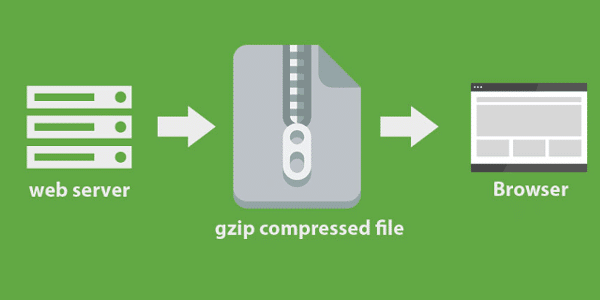
La compression GZIP est une technique qui permet de réduire la taille des fichiers envoyés aux navigateurs web, ce qui se traduit par un temps de chargement des pages plus rapide pour vos visiteurs.
Avantages de l’activation de la compression GZIP :
- Amélioration de la vitesse de chargement: Les fichiers compressés sont téléchargés plus rapidement, ce qui réduit le temps d’attente pour vos visiteurs.
- Réduction de l’utilisation de la bande passante: Les fichiers compressés sont plus petits, ce qui signifie que moins de données sont transférées entre votre serveur et les navigateurs des visiteurs, ce qui peut être particulièrement bénéfique pour les utilisateurs sur des connexions lentes ou coûteuses.
- Amélioration du référencement: Les moteurs de recherche tels que Google prennent en compte la vitesse du site Web dans leur classement, et l’activation de la compression GZIP peut donc avoir un impact positif sur votre référencement.
Deux méthodes principales s’offrent à vous pour activer la compression GZIP sur votre site WordPress :
1. Activer la compression GZIP au niveau de l’hébergeur
La plupart des hébergeurs WordPress activent la compression GZIP par défaut. Cependant, si ce n’est pas le cas, vous pouvez généralement l’activer dans les paramètres de votre compte d’hébergement.
Comment vérifier si la compression GZIP est activée sur votre hébergeur :
- Vérifiez la documentation de votre hébergeur: La plupart des hébergeurs fournissent des instructions sur la façon d’activer la compression GZIP dans leur documentation.
- Contactez votre hébergeur: Si vous ne trouvez pas d’informations dans la documentation, vous pouvez contacter votre hébergeur pour lui demander si la compression GZIP est activée et comment l’activer si elle ne l’est pas.
2. Activer la compression GZIP avec un plugin WordPress
Si vous n’avez pas accès aux paramètres de votre hébergeur ou si vous préférez utiliser une méthode plus simple, vous pouvez activer la compression GZIP à l’aide d’un plugin WordPress.
Plugins WordPress populaires pour activer la compression GZIP :
- W3 Total Cache: https://wordpress.org/plugins/w3-total-cache/
- WP Rocket: https://wp-rocket.me/
- LiteSpeed Cache: https://wordpress.org/plugins/litespeed-cache/
Comment activer la compression GZIP avec un plugin WordPress :
- Installez et activez le plugin de votre choix.
- Accédez aux paramètres du plugin et recherchez l’option d’activation de la compression GZIP.
- Activez l’option et enregistrez vos paramètres.
Vérifier si la compression GZIP est activée
Après avoir activé GZIP, vous remarquerez peut-être que les pages de votre site Web se chargent un peu plus rapidement. Cependant, si vous souhaitez vérifier que GZIP fonctionne, vous pouvez simplement utiliser un outil de vérification GZIP .
Une fois que vous avez activé la compression GZIP, il est important de vérifier qu’elle fonctionne correctement. Vous pouvez utiliser un outil en ligne tel que GTmetrix ou Pingdom Tools pour tester votre site et vérifier si la compression GZIP est active.
Optimiser WordPress en utilisant le fichier wp-config.php
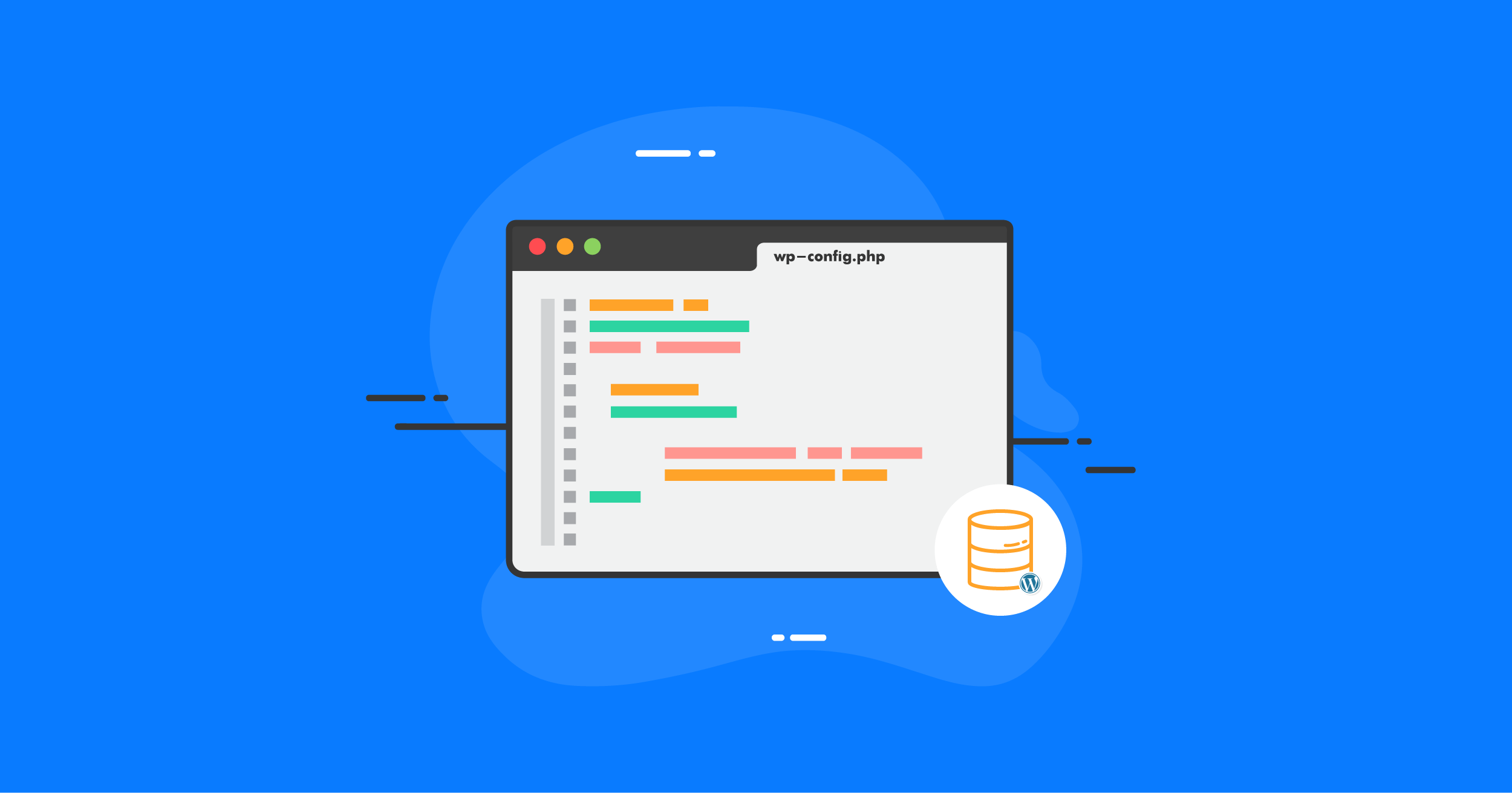
Le fichier wp-config.php est un fichier de configuration crucial pour votre site WordPress.
Il contient des informations essentielles telles que les détails de connexion à la base de données, les clés d’authentification et les paramètres d’optimisation.
Modifier ce fichier avec précaution est important, car une erreur peut rendre votre site Web inaccessible.
Il est recommandé de toujours créer une sauvegarde avant de modifier le fichier wp-config.php.
Voici quelques paramètres que vous pouvez ajouter à votre fichier wp-config.php pour optimiser votre site WordPress :
1. Activer le cache objet de WordPress (WP_CACHE)
Activer le cache objet de WordPress permet de stocker des éléments fréquemment utilisés, tels que les résultats de requêtes de base de données et les objets de construction de pages, dans la mémoire.
Cela réduit le nombre de requêtes de base de données nécessaires et le temps de traitement des pages, ce qui améliore considérablement les performances du site Web.
define('WP_CACHE', true);
2. Définir les URL du site Web :
WP_HOME et WP_SITEURL sont deux paramètres cruciaux dans le fichier wp-config.php de votre installation WordPress qui permettent de définir les URL de votre site Web.
Par défaut, WordPress utilise l’URL du site Web fournie par l’en-tête HTTP.
Cependant, il est fortement recommandé de définir ces paramètres manuellement pour plusieurs raisons :
Amélioration des performances : En définissant manuellement les URL, vous évitez à WordPress d’effectuer des requêtes inutiles à la base de données pour les récupérer, ce qui peut améliorer légèrement les performances du site.
Cohérence des URL : Définir correctement ces paramètres garantit que toutes les URL générées par WordPress, y compris les liens, les images et les adresses de redirection, utilisent le même format et la même structure. Cela rend votre site Web plus professionnel et cohérent.
Fiabilité : En cas de problème avec votre base de données, les URL définies manuellement garantissent que votre site Web peut toujours utiliser les URL correctes et rester accessible aux utilisateurs.
Optimisation du référencement : Les moteurs de recherche comme Google prennent en compte la cohérence des URL de votre site Web. Définir correctement les paramètres WP_HOME et WP_SITEURL peut aider les moteurs de recherche à mieux indexer votre site et à améliorer son classement dans les résultats de recherche.
Comment définir les paramètres WP_HOME et WP_SITEURL :
Ajoutez les définitions: Ajoutez les lignes suivantes au fichier wp-config.php, en remplaçant exemple.com et /wordpress par les URL correctes de votre site Web :
define('WP_HOME', 'http://example.com');
define('WP_SITEURL', 'http://example.com');
3. Limiter les révisions de publication (WP_POST_REVISIONS)
WordPress crée des révisions de publication chaque fois que vous enregistrez une modification d’un article ou d’une page.
Bien que cela puisse être utile pour restaurer des versions précédentes, cela peut également surcharger votre base de données et ralentir votre site Web, surtout si vous créez beaucoup de contenu.
Limiter le nombre de révisions de publication permet de réduire l’espace de stockage nécessaire et d’améliorer les performances de la base de données.
define('WP_POST_REVISIONS', 10); // Limiter à 10 révisions
4. Désactiver les révisions de publication
Si vous n’avez pas besoin de conserver l’historique des révisions de publication, vous pouvez les désactiver complètement en définissant WP_POST_REVISIONS sur false.
Cela supprimera l’option de sauvegarde des révisions lors de l’édition de vos articles et pages.
define('WP_POST_REVISIONS', false);
5. Vider automatiquement la corbeille (EMPTY_TRASH_DAYS)
Par défaut, WordPress conserve les articles et pages supprimés dans la corbeille jusqu’à ce que vous les vidiez manuellement.
Le paramètre EMPTY_TRASH_DAYS permet de définir le nombre de jours avant que la corbeille ne soit vidée automatiquement.
Cela permet de libérer de l’espace de stockage et d’éviter que la corbeille ne devienne trop volumineuse.
define('EMPTY_TRASH_DAYS', 7); // Vider la corbeille après 7 jours
6. Activer la compression CSS et JavaScript (COMPRESS_CSS et COMPRESS_SCRIPTS)
Activer la compression CSS et JavaScript permet de réduire la taille des fichiers CSS et JavaScript, ce qui se traduit par un temps de chargement plus rapide des pages.
La compression supprime les espaces inutiles et les commentaires du code, sans affecter sa fonctionnalité.
define('COMPRESS_CSS', true);
define('COMPRESS_SCRIPTS', true);
7. Activer la concaténation des scripts (CONCATENATE_SCRIPTS)
La concaténation des scripts consiste à combiner plusieurs fichiers JavaScript en un seul fichier.
Cela réduit le nombre de requêtes HTTP nécessaires pour charger les scripts, ce qui améliore les performances.
PHP
define('CONCATENATE_SCRIPTS', true);
8. Activer la compression GZIP (ENFORCE_GZIP)
La compression GZIP permet de compresser les pages HTML avant de les envoyer au navigateur de l’utilisateur.
Cela réduit la taille des pages, ce qui se traduit par un temps de chargement plus rapide, en particulier pour les utilisateurs disposant d’une connexion Internet lente.
Ce paramètre permet d’activer la compression GZIP pour réduire la taille des pages HTML.
PHP
define('ENFORCE_GZIP', true);
En résumé, l’activation de ces options dans le fichier wp-config.php peut vous aider à améliorer considérablement les performances de votre site WordPress en :
- Réduisant le nombre de requêtes de base de données
- Optimisant l’utilisation de la mémoire
- Diminuer la taille des fichiers CSS, JavaScript et HTML
- En simplifiant les requêtes HTTP
N’oubliez pas que ces paramètres ne sont que quelques exemples d’optimisations que vous pouvez effectuer en utilisant le fichier wp-config.php.
Il est important de tester chaque paramètre et de surveiller les performances de votre site Web pour vous assurer qu’il fonctionne comme prévu.
Pour plus d’informations sur l’optimisation de WordPress avec le fichier wp-config.php, consultez la documentation officielle de WordPress : https://developer.wordpress.org/advanced-administration/server/web-server/httpd/
En plus des paramètres ci-dessus, vous pouvez également envisager d’utiliser des plugins d’optimisation pour WordPress.
Ces plugins peuvent vous fournir une interface plus conviviale pour gérer les paramètres d’optimisation et vous offrir des fonctionnalités supplémentaires.
N’oubliez pas que l’optimisation des performances est un processus continu.
Veillez à surveiller régulièrement les performances de votre site Web et à apporter les modifications nécessaires pour maintenir une expérience utilisateur optimale.
Réduire le nombre de plugins WordPress pour optimiser la vitesse de votre site
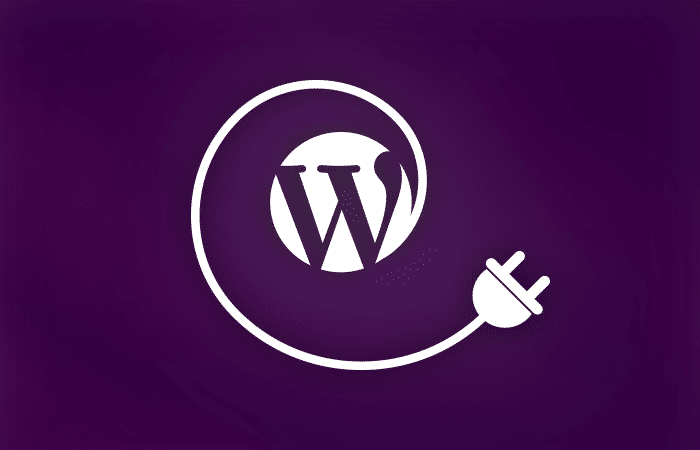
Pourquoi limiter le nombre de plugins sur WordPress ?
L’installation de nombreux plugins sur votre site WordPress peut avoir des conséquences négatives sur sa performance et sa sécurité.
Voici quelques raisons majeures pour lesquelles il est important de limiter le nombre de plugins :
- Impact sur la vitesse de chargement: Chaque plugin ajoute du code et des requêtes supplémentaires à votre site Web, ce qui peut ralentir le temps de chargement des pages. Un grand nombre de plugins peut considérablement augmenter le temps de chargement, ce qui peut frustrer les visiteurs et nuire à votre référencement.
- Problèmes de compatibilité: Les plugins peuvent entrer en conflit les uns avec les autres, ce qui peut entraîner des bugs, des erreurs et des dysfonctionnements sur votre site. Plus vous installez de plugins, plus le risque de problèmes de compatibilité augmente.
- Failles de sécurité: Les plugins peuvent parfois comporter des failles de sécurité qui peuvent être exploitées par des pirates informatiques pour accéder à votre site Web ou à vos données. N’installer que des plugins provenant de sources fiables et réputées peut réduire ce risque.
- Difficulté de gestion: Gérer un grand nombre de plugins peut devenir fastidieux et prendre du temps. Vous devez les mettre à jour régulièrement, les configurer et les surveiller pour détecter d’éventuels problèmes.
En résumé, il est crucial de limiter le nombre de plugins WordPress que vous installez et d’utiliser uniquement ceux qui sont vraiment essentiels pour les fonctionnalités et la sécurité de votre site.
Conseils pour réduire le nombre de plugins WordPress :
- Faites un audit de vos plugins: Passez en revue tous les plugins installés sur votre site et identifiez ceux que vous utilisez réellement et activement. Supprimez ceux qui ne sont plus nécessaires ou que vous n’utilisez plus.
- Remplacez plusieurs plugins par un seul: Il existe souvent des plugins multifonctions qui peuvent combiner les fonctionnalités de plusieurs plugins distincts. En optant pour des plugins multifonctions, vous pouvez réduire le nombre de plugins installés sur votre site.
- Utilisez des alternatives intégrées à WordPress: De nombreuses fonctionnalités que vous recherchez dans des plugins peuvent déjà être intégrées à WordPress lui-même. Explorez les fonctionnalités natives de WordPress avant d’installer un plugin tiers.
- Choisissez des plugins de qualité: Lorsque vous avez besoin d’un plugin spécifique, assurez-vous de choisir un plugin provenant d’un développeur fiable et réputé. Vérifiez les avis des utilisateurs, les notes et la documentation avant d’installer un plugin.
- Surveillez et mettez à jour les plugins: Gardez vos plugins à jour avec les dernières versions pour bénéficier des correctifs de bugs et des améliorations de sécurité. Vous pouvez utiliser un plugin de gestion de plugins pour simplifier ce processus.
En suivant ces conseils, vous pouvez réduire le nombre de plugins WordPress sur votre site, améliorer sa performance, sa sécurité et sa facilité de gestion.
N’oubliez pas que l’objectif est d’avoir un nombre minimal de plugins essentiels qui apportent réellement de la valeur à votre site Web.
Optimiser la base de données de votre site WordPress pour améliorer ses performances
Votre base de données WordPress est au cœur de votre site Web. Elle stocke tout votre contenu, y compris les articles, les pages, les commentaires, les utilisateurs et les paramètres. Au fil du temps, votre base de données peut se fragmenter et se remplir de données inutiles, ce qui peut ralentir votre site Web.
L’optimisation de votre base de données WordPress est une tâche importante pour maintenir la performance et la santé de votre site.
Voici quelques avantages à optimiser votre base de données WordPress :
- Amélioration de la vitesse de chargement: Une base de données optimisée fonctionne plus efficacement, ce qui se traduit par des temps de chargement de page plus rapides pour vos visiteurs.
- Réduction de l’utilisation de l’espace de stockage: En supprimant les données inutiles, vous pouvez réduire l’espace de stockage occupé par votre base de données, ce qui peut être particulièrement important pour les sites Web avec un espace d’hébergement limité.
- Amélioration de la fiabilité: Une base de données optimisée est moins susceptible de rencontrer des problèmes de performance ou de corruption, ce qui peut améliorer la fiabilité de votre site Web.
Plusieurs méthodes permettent d’optimiser votre base de données WordPress :
1. Réparer et optimiser les tables de la base de données:
Des outils en ligne ou des plugins WordPress comme WP-Optimize ou WP-Sweep peuvent analyser votre base de données et identifier les tables qui doivent être réparées ou optimisées. Ces outils peuvent corriger les tables corrompues, défragmenter les tables et supprimer les données inutiles.
2. Supprimer les révisions de publication:
WordPress enregistre automatiquement des révisions de chaque fois que vous modifiez un article ou une page. Bien que cela puisse être utile pour restaurer des versions précédentes, les révisions de publication peuvent s’accumuler et encombrer votre base de données. Vous pouvez supprimer les révisions de publication anciennes ou en limiter le nombre à l’aide d’un plugin comme WP-Optimize.
3. Supprimer les commentaires indésirables:
Les commentaires indésirables, tels que le spam, peuvent également s’accumuler dans votre base de données et la ralentir. Assurez-vous de modérer régulièrement vos commentaires et de supprimer ceux qui sont indésirables ou nuisibles.
4. Utiliser un plugin de cache de base de données:
Un plugin de cache de base de données peut stocker des résultats de requêtes de base de données fréquemment utilisés, ce qui réduit le nombre de requêtes requises pour afficher vos pages. Des plugins de cache de base de données populaires incluent WP Rocket et W3 Total Cache.
5. Choisir un hébergeur avec des options d’optimisation de la base de données:
Certains hébergeurs WordPress proposent des options d’optimisation de la base de données intégrées, telles que la mise en place automatique de requêtes de base de données optimisées ou le nettoyage régulier de la base de données.
En plus de ces méthodes d’optimisation, il est également important d’adopter des pratiques de maintenance régulières pour votre base de données WordPress.
Cela inclut :
- Sauvegarder régulièrement votre base de données: Avoir une sauvegarde récente de votre base de données vous permet de la restaurer en cas de problème.
- Mettre à jour WordPress et vos plugins: Les mises à jour incluent souvent des correctifs de bugs et des améliorations qui peuvent optimiser les performances de la base de données.
- Surveiller les performances de votre base de données: Utilisez des outils comme MySQL Query Monitor ou phpMyAdmin pour surveiller les performances de votre base de données et identifier les éventuels problèmes.
En suivant ces conseils et en adoptant une approche proactive pour l’optimisation et la maintenance de votre base de données WordPress, vous pouvez garantir que votre site Web fonctionne de manière fluide, rapide et fiable.
Améliorer la vitesse de votre site WordPress avec un CDN (Content Delivery Network)
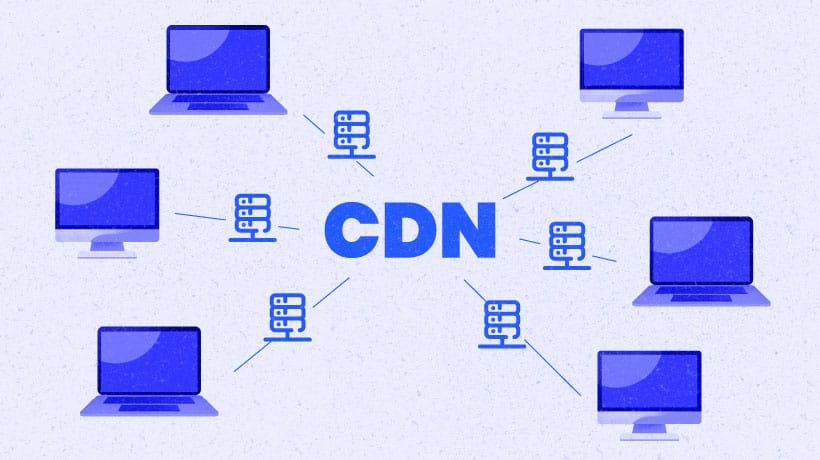
Un CDN (Content Delivery Network) est un réseau de serveurs répartis dans le monde entier qui permet de diffuser le contenu de votre site Web aux utilisateurs en fonction de leur localisation géographique.
En utilisant un CDN, vous offrez plusieurs avantages aux visiteurs de votre site Web :
- Temps de chargement des pages plus rapides: Le contenu est téléchargé depuis le serveur CDN le plus proche de l’utilisateur, ce qui réduit la distance que les données doivent parcourir et améliore considérablement les temps de chargement des pages.
- Amélioration du référencement: Google et d’autres moteurs de recherche prennent en compte la vitesse du site Web dans leur classement, et l’utilisation d’un CDN peut donc avoir un impact positif sur votre référencement.
- Réduction de la charge sur votre serveur d’origine: Le CDN supporte une partie de la charge de votre serveur d’origine, ce qui peut être particulièrement bénéfique pendant les pics de trafic.
- Amélioration de la disponibilité: En cas de panne de votre serveur d’origine, le CDN peut continuer à diffuser votre contenu à partir de ses serveurs, ce qui assure une meilleure disponibilité pour vos visiteurs.
Voici quelques CDN populaires pour WordPress :
- Cloudflare: https://www.cloudflare.com/
- Sucuri: https://sucuri.net/
- Kinsta CDN: https://kinsta.com/knowledgebase/what-is-a-cdn/
- RocketCDN: https://wp-rocket.me/rocketcdn/
- Amazon CloudFront: https://aws.amazon.com/cloudfront/
Comment choisir un CDN pour votre site WordPress :
- Facilité d’utilisation: Choisissez un CDN qui offre une installation et une configuration faciles, notamment une intégration transparente avec WordPress.
- Performance: Optez pour un CDN avec un réseau de serveurs mondial performant et une infrastructure fiable.
- Fonctionnalités: Certains CDN proposent des fonctionnalités supplémentaires telles que la sécurité avancée, la protection contre les attaques DDoS et l’optimisation des images.
- Prix: Les prix des CDN varient en fonction des fonctionnalités et du volume de trafic. Comparez les plans et choisissez celui qui correspond à vos besoins et à votre budget.
Intégration d’un CDN à votre site WordPress :
- Suivez les instructions du fournisseur de votre CDN: La plupart des CDN fournissent des instructions détaillées et des plugins WordPress pour faciliter l’intégration.
- Modifiez les paramètres DNS de votre domaine: Vous devrez peut-être modifier les paramètres DNS de votre domaine pour pointer vers les serveurs du CDN.
- Testez et surveillez: Après l’intégration, testez les performances de votre site Web et surveillez les rapports du CDN pour vous assurer qu’il fonctionne correctement.
En utilisant un CDN en conjonction avec les autres techniques d’optimisation de la vitesse présentées dans ce guide, vous pouvez créer un site WordPress ultra-rapide qui offre une excellente expérience utilisateur et se classe mieux dans les résultats de recherche.
N’oubliez pas que le choix du bon CDN et son intégration correcte sont essentiels pour maximiser ses avantages.
Surveiller les performances de votre site WordPress pour une optimisation continue
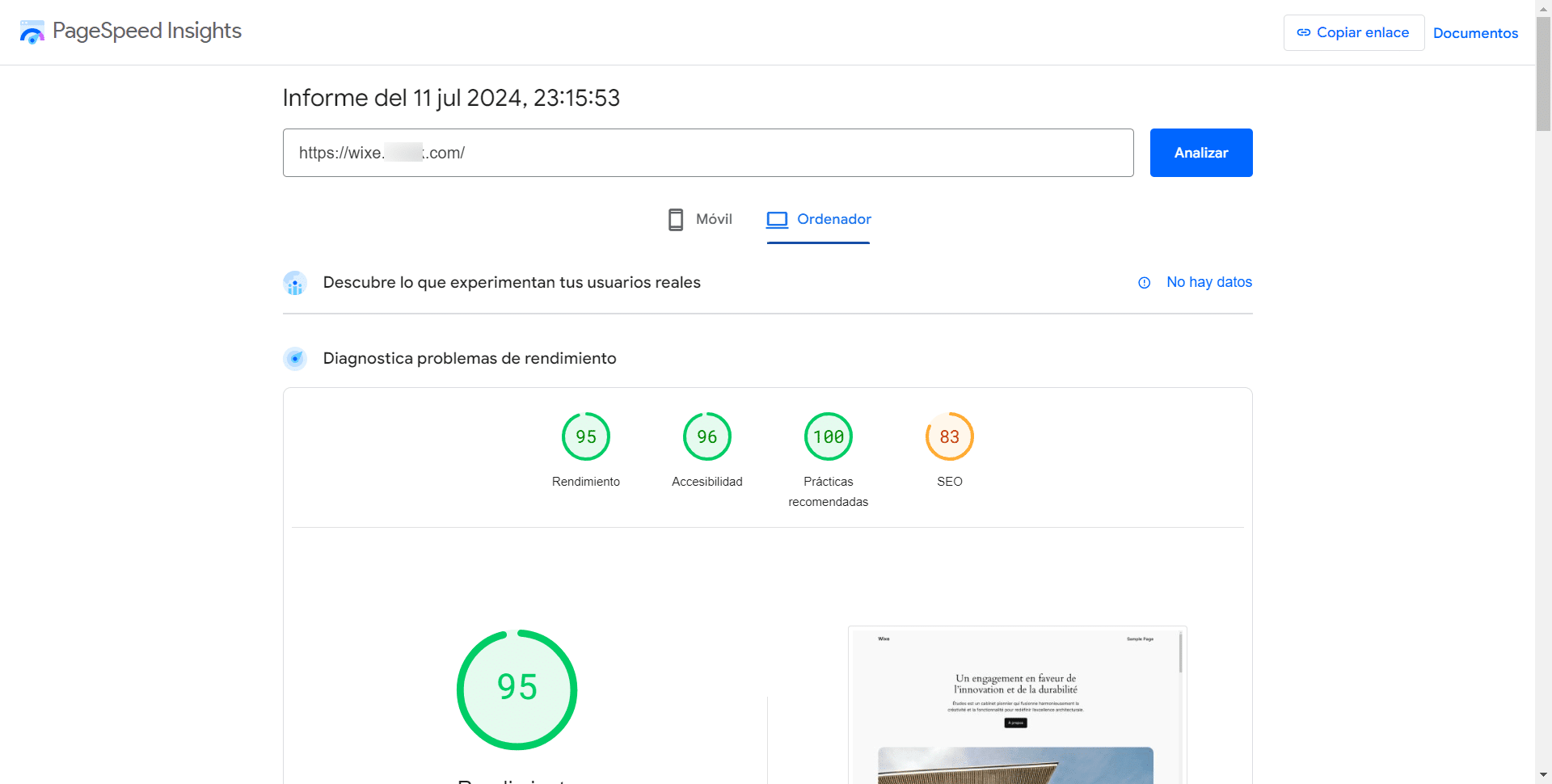
En plus de mettre en œuvre les techniques d’optimisation décrites dans ce guide, il est crucial de surveiller régulièrement les performances de votre site WordPress.
Cela vous permettra d’identifier les domaines à améliorer et de vous assurer que votre site continue de fonctionner de manière optimale.
Plusieurs outils gratuits et payants peuvent vous aider à surveiller les performances de votre site WordPress :
- Google PageSpeed Insights: https://pagespeed.web.dev/
- Pingdom Tools: https://www.pingdom.com/
- GTmetrix: https://gtmetrix.com/
- WebPageTest: https://www.webpagetest.org/
Ces outils vous permettent d’analyser votre site et d’obtenir des rapports détaillés sur divers aspects des performances, tels que :
- Temps de chargement des pages: Le temps qu’il faut à votre page pour se charger complètement.
- Taille de la page: La taille totale des ressources téléchargées pour afficher votre page.
- Requêtes HTTP: Le nombre de requêtes HTTP nécessaires pour charger votre page.
- Performance du contenu: Comment votre site utilise les techniques de mise en cache, la compression et le chargement de contenu.
- Optimisation mobile: Comment votre site s’affiche sur les appareils mobiles.
En plus de ces outils, vous pouvez également suivre les performances de votre site WordPress dans les outils d’analyse de votre site, tels que Google Analytics.
En surveillant régulièrement les performances de votre site et en analysant les rapports générés par ces outils, vous pouvez :
- Identifier les goulots d’étranglement: Déterminer les éléments qui ralentissent votre site Web, tels que des images volumineuses, des plugins inefficaces ou des requêtes de base de données inefficaces.
- Suivre l’impact des modifications: Mesurer l’impact des modifications que vous apportez à votre site, telles que l’optimisation des images ou la mise à niveau d’un plugin, sur ses performances.
- Proactivement identifier les problèmes: Anticiper les problèmes potentiels de performance avant qu’ils n’affectent vos utilisateurs.
- Maintenir un site Web performant: Assurer que votre site WordPress continue d’offrir une expérience utilisateur rapide et fluide au fil du temps.
En combinant une surveillance proactive avec les techniques d’optimisation présentées dans ce guide, vous pouvez créer un site WordPress performant, fiable et offrant une expérience utilisateur exceptionnelle.
Conclusion
En suivant les conseils et les bonnes pratiques décrits dans ce guide complet, vous pouvez améliorer considérablement la vitesse de votre site WordPress et offrir une expérience utilisateur bien meilleure à vos visiteurs.
N’oubliez pas que l’optimisation des performances est un processus continu. Il est important de surveiller régulièrement votre site, d’identifier les domaines à améliorer et de mettre en œuvre les modifications nécessaires pour maintenir un site Web performant.
En plus des techniques présentées dans ce guide, vous pouvez également envisager :
- Utiliser un thème WordPress optimisé pour la vitesse: De nombreux thèmes WordPress sont conçus pour offrir des performances optimales et des temps de chargement rapides.
- Mettre en place un système de lazy loading pour les images: Le lazy loading charge les images uniquement lorsqu’elles sont visibles à l’écran, ce qui peut améliorer considérablement le temps de chargement des pages, en particulier pour les pages avec de nombreuses images.
- Activer la précharge des ressources: La précharge des ressources permet au navigateur de charger les ressources critiques, telles que les feuilles de style et les fichiers JavaScript, en arrière-plan, ce qui peut améliorer le temps de chargement perçu des utilisateurs.
- Rester à jour: Assurez-vous que votre site WordPress, vos thèmes et vos plugins sont toujours à jour avec les dernières versions pour bénéficier des améliorations de performance et des correctifs de sécurité.
En vous engageant à optimiser la vitesse de votre site WordPress, vous pouvez récolter de nombreux avantages, notamment :
- Amélioration de l’expérience utilisateur: Un site Web plus rapide offre une meilleure expérience utilisateur, ce qui peut entraîner une augmentation du temps passé sur le site, des taux de conversion plus élevés et une meilleure fidélisation des clients.
- Meilleur référencement: Les moteurs de recherche tels que Google prennent en compte la vitesse du site Web dans leur classement, ce qui signifie qu’un site Web plus rapide peut se classer plus haut dans les résultats de recherche et attirer davantage de trafic organique.
- Réduction du taux de rebond: Un site Web plus rapide est moins susceptible de se charger lentement ou de ne pas répondre, ce qui peut réduire le taux de rebond, c’est-à-dire le nombre de visiteurs qui quittent votre site après avoir consulté une seule page.
- Amélioration de la satisfaction des clients: Un site Web rapide et performant contribue à une meilleure satisfaction des clients et à une meilleure image de marque.
N’oubliez pas que chaque site Web est unique et que les meilleures solutions d’optimisation peuvent varier. En testant différentes techniques, en analysant les résultats et en utilisant les outils et les ressources disponibles, vous pouvez trouver la meilleure approche pour optimiser votre site WordPress spécifique et offrir une expérience utilisateur exceptionnelle à vos visiteurs.
N’oubliez pas que la vitesse du site est un facteur important pour le succès de votre site Web. En investissant du temps et des efforts dans son optimisation, vous pouvez obtenir des résultats significatifs.
Si vous avez des questions ou si vous souhaitez approfondir un sujet particulier, n’hésitez pas à me contacter.
Je suis là pour vous aider à améliorer la vitesse de votre site WordPress et à en faire un succès !





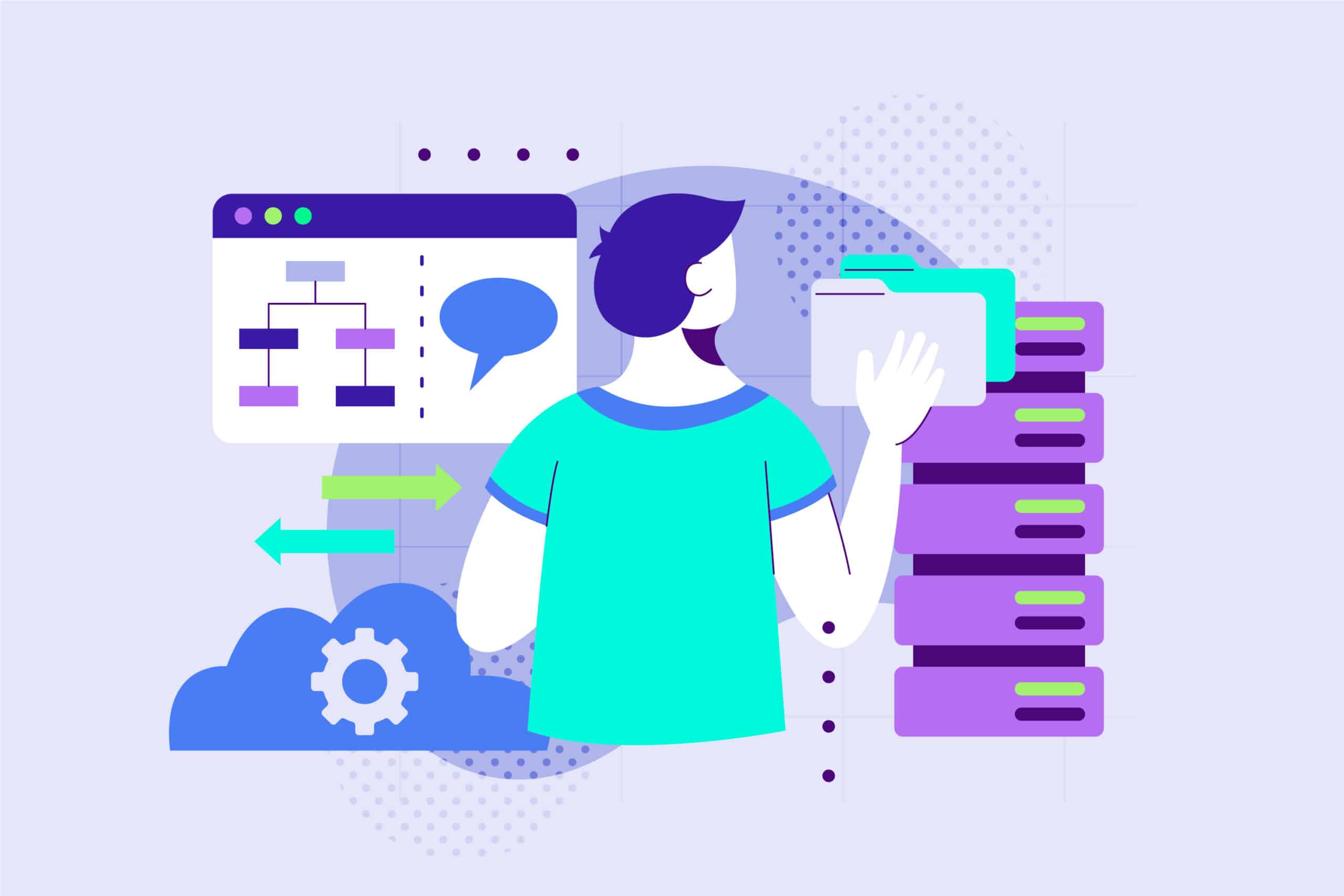












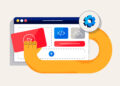
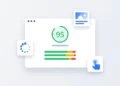
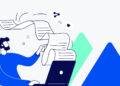
Laisser un commentaire
Vous devez vous connecter pour publier un commentaire.